Как экспортировать контакты из листа Excel в Outlook
Microsoft Office Microsoft 365 Microsoft Майкрософт Эксель Герой / / April 23, 2021

Последнее обновление
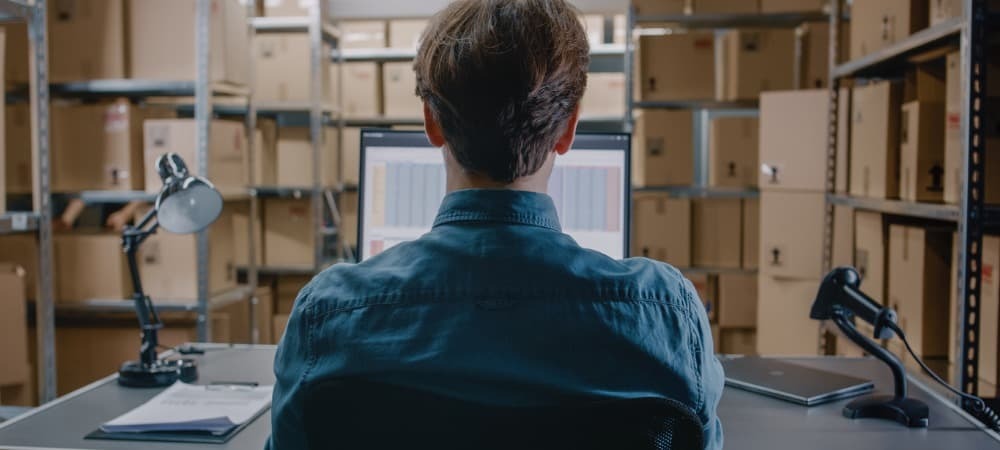
Microsoft Excel предлагает отличный способ хранить и поддерживать контактную информацию для использования в бизнесе или в личных целях. Однако может настать время, когда вы захотите использовать эту информацию в Microsoft Outlook. Вот шаги для экспорта контактов из одного приложения в другое с помощью Outlook 2013, Outlook 2016, Outlook 2019 или Outlook для Microsoft 365 для Windows.
Подготовка к экспорту контактов
Для перемещения контактной информации из Excel в Outlook необходимо сохранить электронную таблицу в виде файла .csv. Обязательно щелкните рабочий лист в электронной таблице, состоящей из нескольких листов, прежде чем приступить к работе.
- Нажмите Файл> Сохранить как в Microsoft Excel. В некоторых версиях это Файл> Сохранить копию.
- Выбрать место расположения чтобы сохранить ваш файл.
- Выбирать CSV (с разделителями-запятыми) (* .csv) в поле Тип файла.
- Нажмите Сохранить.
- Выбирать Понятно в поле, если применимо.
Теперь у вас есть копия вашей электронной таблицы в формате .cvs; исходный файл не был изменен и закрыт.
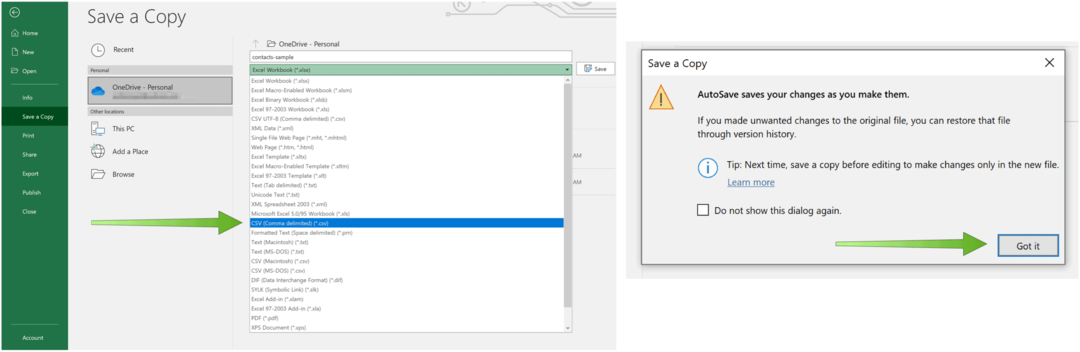
Теперь вы должны закрыть файл .cvs.
Импорт в Outlook
Следуйте этим инструкциям, чтобы перенести содержимое недавно созданного файла .cvs в Outlook.
- Выбирать Файл в Outlook.
- Выбирать Открыть и экспортировать.
- Нажмите Импорт Экспорт.
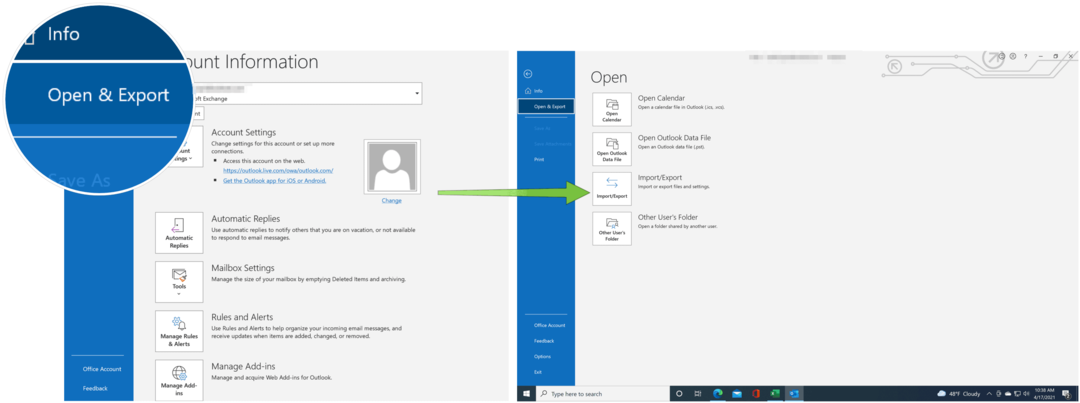
Следующий:
- Выбирать Импорт из другой программы или файла.
- Нажмите Следующий.
- Выбирать Значения, разделенные запятыми.
- Нажмите Следующий.
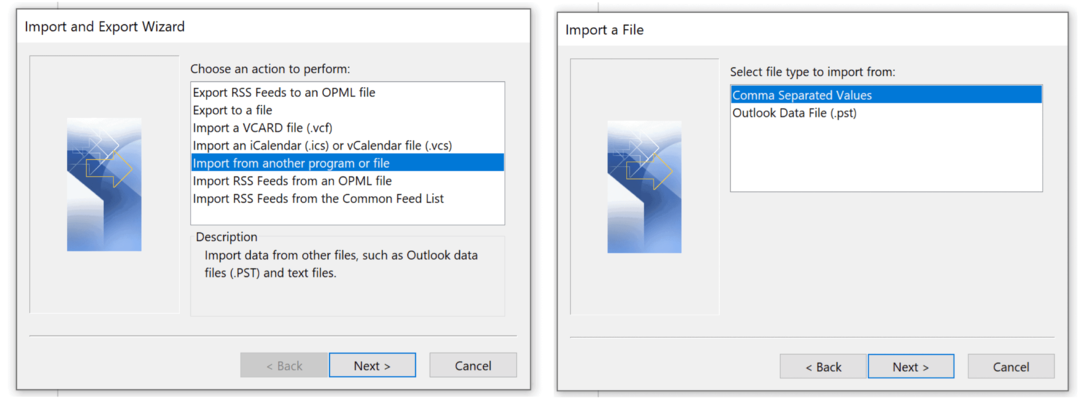
Следующий:
- Выбрать Просматривать и выберите недавно созданный файл .cvs.
- Нажмите ОК.
- Под Параметры, выберите, следует ли заменять дубликаты (существующие контакты), создавать дубликаты контактов или не импортировать дубликаты.
- Выбирать Следующий.
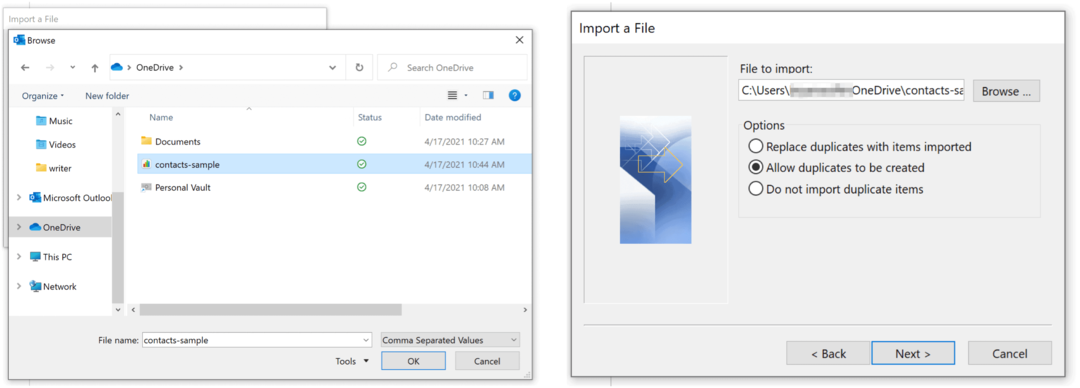
Следующий:
- Выберите папку назначения для ваших контактов. Контакты должен быть выбран по умолчанию. Если это не так, прокрутите вверх или вниз, чтобы найти его. Вы также можете использовать другую папку или создать новую.
- Нажмите Следующий.
- Убедитесь, что установлен флажок рядом с Импортировать «[Имя файла] .cvs» выбрано.
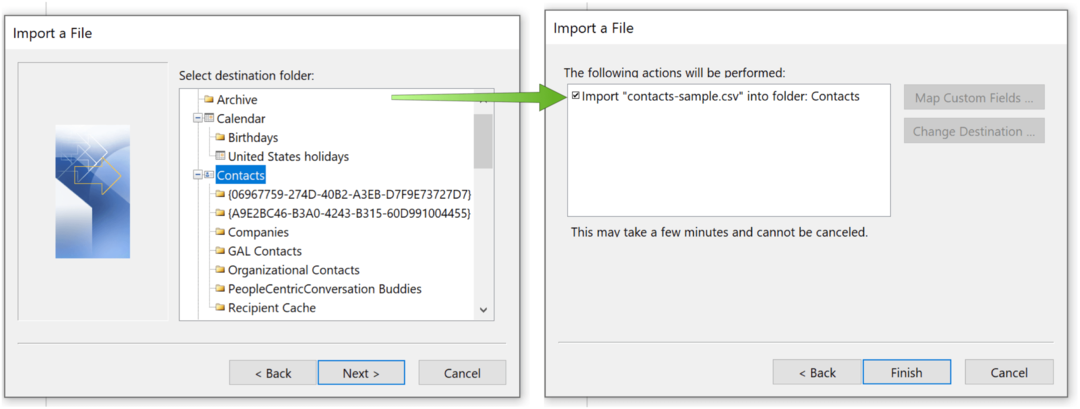
Отображение полей
Последний шаг - «сопоставить» поля в вашем .cvs-файле с полями контактов в Outlook. Не нажимайте кнопку «Готово», пока не выполните настройку (см. Ниже).
- Щелкните значок Настраиваемые поля на карте кнопка.
- Сопоставьте поля с левой стороны (файл .cvs) с правой стороной (поля в Outlook), перетащив каждое поле. Например, сопоставьте «Рабочий телефон» с «Рабочий телефон».
- Повторите для каждого поля.
- Выбирать ОК когда закончите.
- Выберите Заканчивать кнопка.
Вы импортировали контакты из электронной таблицы Microsoft Excel в Microsoft Outlook. Щелкните значок «Люди» в левом нижнем углу, чтобы просмотреть импортированные контакты.
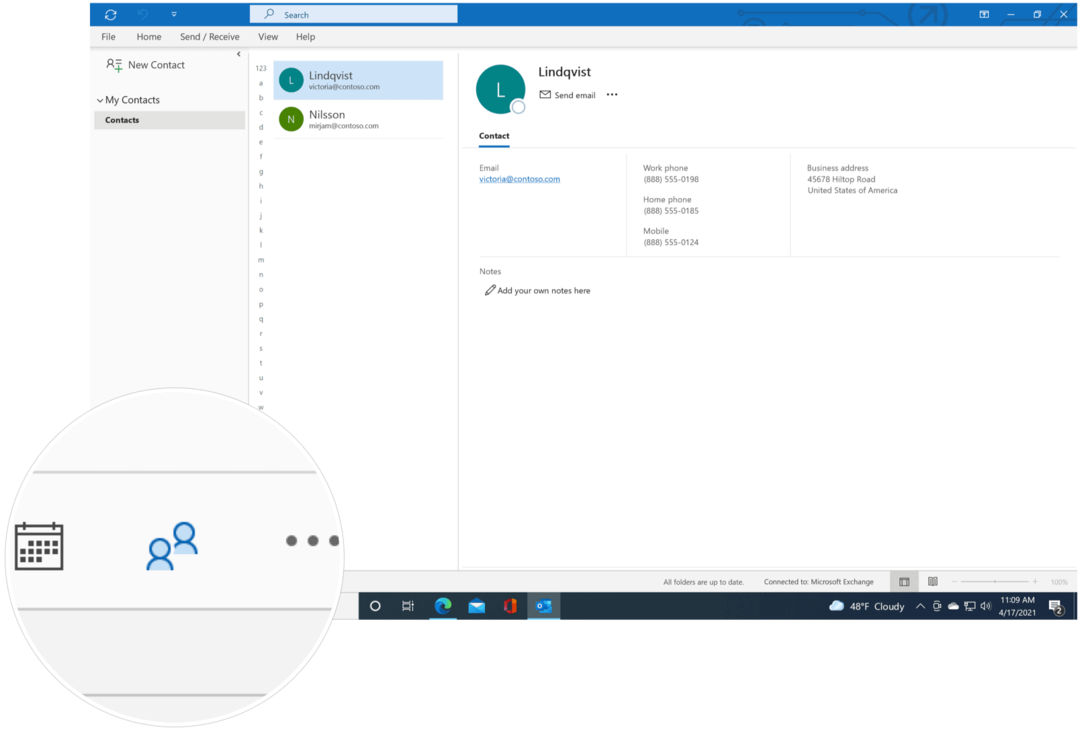
Очевидно, что вы можете делать больше, чем просто экспортировать контакты в Microsoft Excel. Мы недавно рассказали, как вы могли добавить маркеры в электронной таблице и обернуть текст. Также есть статьи о фильтрации уникальные ценности в Excel и блокировка определенных ячеек, строк или столбцов.
Для домашнего использования Пакет Microsoft 365 в настоящее время доступен в трех вариантах, включая семейный, личный и план для дома и учебы. Первый из них стоит 100 долларов в год (или 10 долларов в месяц) и включает Word, Excel, PowerPoint, OneNote и Outlook для Mac, и его можно использовать до шести пользователей. Персональная версия предназначена для одного человека и стоит 70 долларов в год или 6,99 долларов в месяц. Студенческий план представляет собой единовременную покупку в размере 150 долларов США и включает Word, Excel и PowerPoint.
Бизнес-пользователи могут выбрать один из планов Basic, Standard и Premium, начиная с 5 долларов США за пользователя в месяц.
Как очистить кеш, файлы cookie и историю просмотров Google Chrome
Chrome отлично сохраняет историю просмотров, кеш и файлы cookie, чтобы оптимизировать производительность вашего браузера в Интернете. Ее как ...
Согласование цен в магазине: как узнать цены в Интернете при совершении покупок в магазине
Покупка в магазине не означает, что вы должны платить более высокие цены. Благодаря гарантиям совпадения цен вы можете получать онлайн-скидки при покупках в ...
Как подарить подписку Disney Plus с помощью цифровой подарочной карты
Если вам нравится Disney Plus и вы хотите поделиться им с другими, вот как купить подписку Disney + Gift за ...
Ваш путеводитель по совместному использованию документов в Google Документах, Таблицах и Презентациях
Вы можете легко сотрудничать с веб-приложениями Google. Вот ваше руководство по совместному использованию в Google Документах, Таблицах и Презентациях с разрешениями ...
